HuaweiスマホにeSIMをインストールしてアクティベートする方法
HuaweiスマホにHolaflyのeSIMをインストール及びアクティベート(有効化)する方法はとても簡単です!必要なのは、Huawei P40、Huawei Mate 40 Pro、またはHuawei Pura 70 Proなど、eSIM対応のHuaweiデバイスです。この記事では、インストール手順を詳しく説明し、eSIMをスムーズにアクティベートする方法をご紹介します。
開始する前に、以下の注意事項をご確認ください:
- QRコードまたは手動アクティベーションコードを使ってeSIMをインストールできます。
- デバイスはeSIMに対応していて、キャリアのSIMロックがされていないことが必要です。
- 安定したWi-Fi接続を確保してください。
- インストール後にeSIMを削除しないでください。削除すると再インストールできなくなります。

HuaweiにeSIMをインストールする方法
HuaweiスマートフォンにeSIMをQRコードまたは手動のアクティベーションコードを使用してインストールすることができます。次の手順に沿って設定を行いましょう。
HuaweiにQRコードを使用してeSIMをインストールする方法:
- 設定を開く → モバイルネットワークを選択 → SIM管理をタップ → eSIMを追加を選択 → eSIMオプションを有効にする → QRコードをスキャン → この eSIM を追加をタップ(注意:このウィンドウを閉じるとインストールが中断されます)。

SM-DP+アドレスを使用してeSIMを手動でインストールする方法:
- 設定を開く → モバイルネットワークを選択 → SIM管理をタップ → eSIMを追加を選択 → eSIMオプションを有効にする → 手動で入力を選択 → iOSデバイス用の完全なコード(Honor端末でも同様に、SM-DP+アドレスとアクティベーションコードを含む)をコピー&ペースト(このコードはリンクではなく、指定された欄に入力する必要があります) → 続行をタップ → eSIMを追加をタップ(注意:このウィンドウを閉じるとインストールが中断されます)。

HuaweiでeSIMを有効化する方法
HuaweiスマートフォンでeSIMのデータプランを有効にするには、ローミングまたはデータローミングを有効にするだけです。このステップは、目的地に到着してから行ってください。すでに到着している場合は、以下の手順に従ってください:
- 設定を開く → モバイルネットワークを選択 → SIM管理をタップ → Holafly eSIMをデフォルトのデータ通信として設定 → 普段のSIM(日本で契約しているSIM)を無効化 → Holafly eSIMをタップ → eSIMオプションが選択されていることを確認 → Holafly eSIMを選択

- 有効をタップしてeSIMをオンにする → モバイルネットワークのメニューに戻るまで3回戻る → モバイルデータ通信を選択 → モバイルデータ通信とデータローミングを有効にする。

以上で設定完了です!これでデータ通信が有効になり、快適なインターネット接続を楽しめます。
トラブルシューティングのヒント
データローミングを有効にした後もネットワークに接続できない場合は、手動でネットワークを選択してみてください。以下の手順に従ってください。
- 設定を開く→ モバイルネットワークを選択 → モバイルデータをタップ → キャリアを通信事業者 → 自動スイッチをオフにする → 選択を確認するためにOKをタップ → 利用可能なネットワークが読み込まれるまで待つ → 画面に表示されるオペレーターをひとつずつ試してください。→ 切り替えたオペレーターで接続がうまくいかない場合は、他のオペレーターを試してください。 → 最も良い信号と接続を提供するオペレーターを選び、再度ブラウジングを試してください。











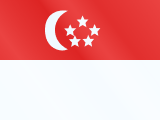




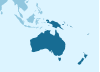


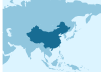















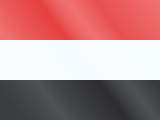









 支払い
支払い  言語
言語  通貨
通貨 


















 結果は見つかりませんでした
結果は見つかりませんでした





